如何在Excel中锁定单元格|office办公软件入门基础教程
锁定Excel电子表格内的单元格能够防止单元格中的数据或公式被删改。被锁定和保护的单元格可以由最初锁定它们的用户对其解除锁定。参考以下步骤了解如何在Microsoft Excel 2010、2007和2003中锁定和保护单元格。
步骤
方法 1锁定和保护单元格:Excel 2007和2010
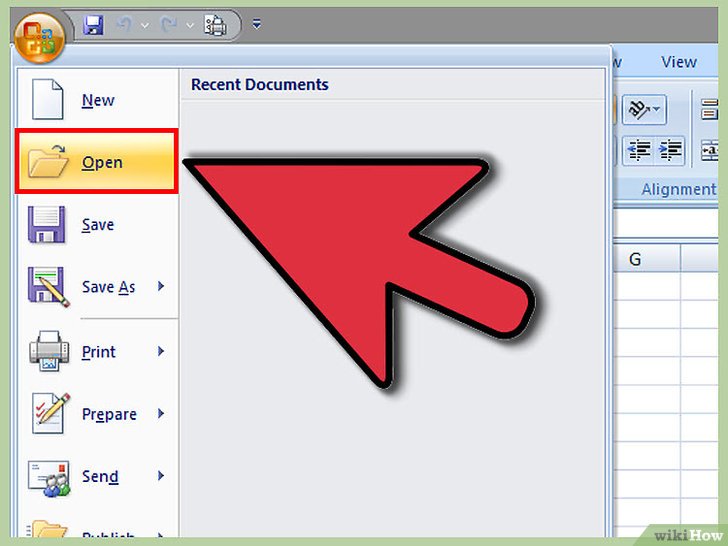 打开包含需要锁定的单元格的Excel电子表格。
打开包含需要锁定的单元格的Excel电子表格。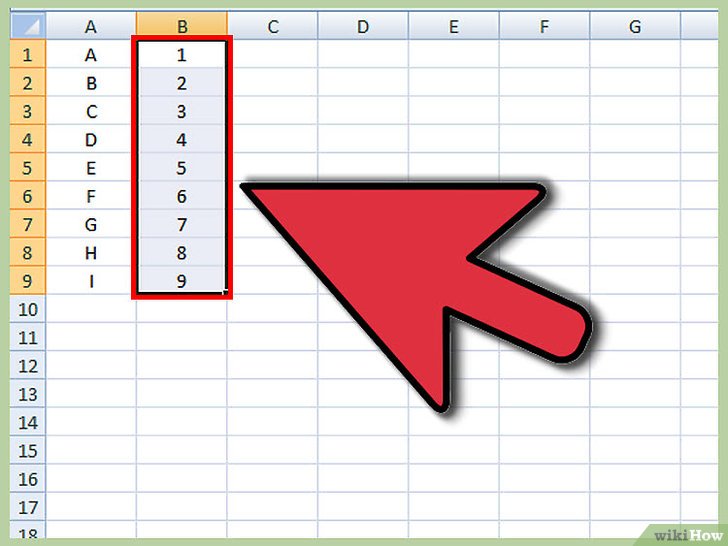 选择需要锁定的单个或多个单元格。
选择需要锁定的单个或多个单元格。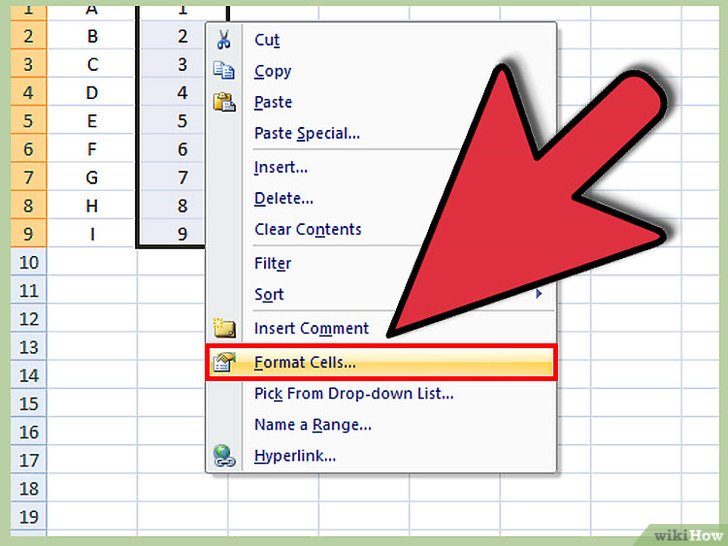 在选中的单元格上右击,并选择”格式化单元格”。
在选中的单元格上右击,并选择”格式化单元格”。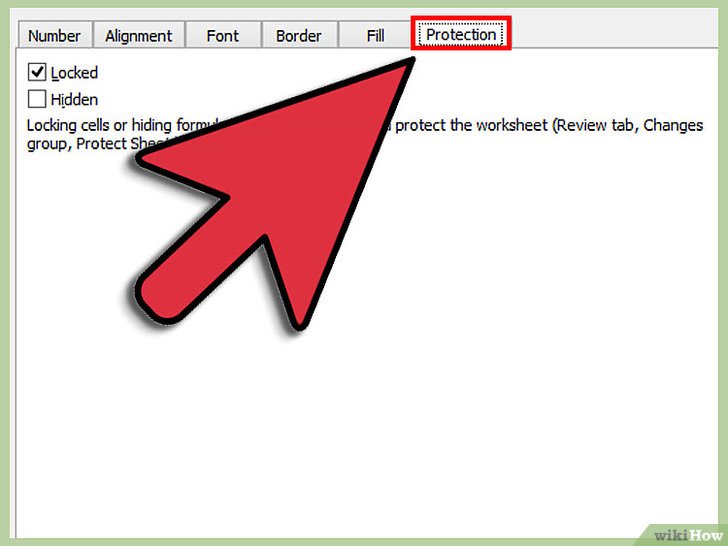 点击”保护”选项卡。
点击”保护”选项卡。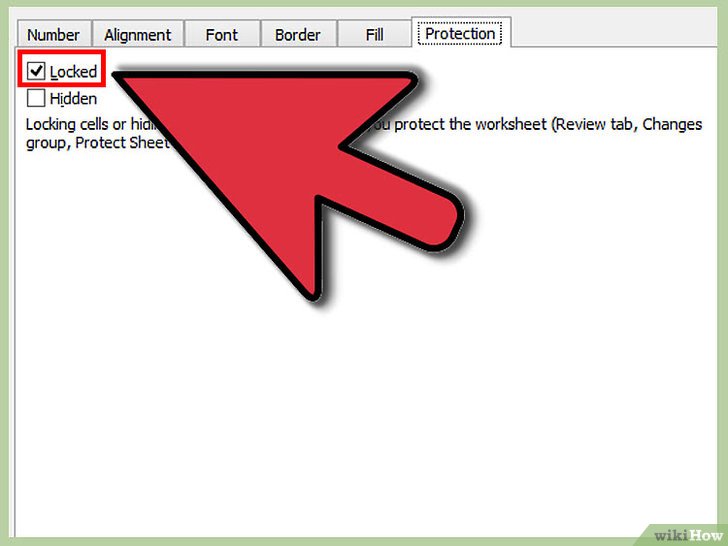 选中”锁定”选项旁的复选框。
选中”锁定”选项旁的复选框。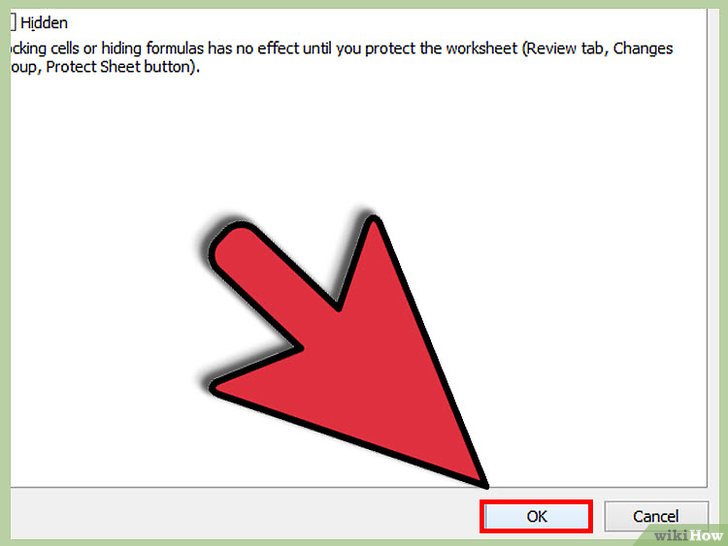 点击”确定”。
点击”确定”。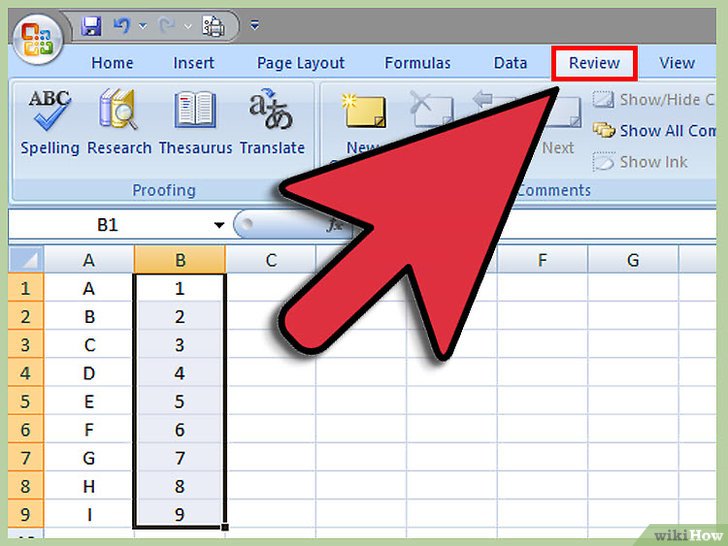 点击Excel电子表格上方的”查阅”选项卡。
点击Excel电子表格上方的”查阅”选项卡。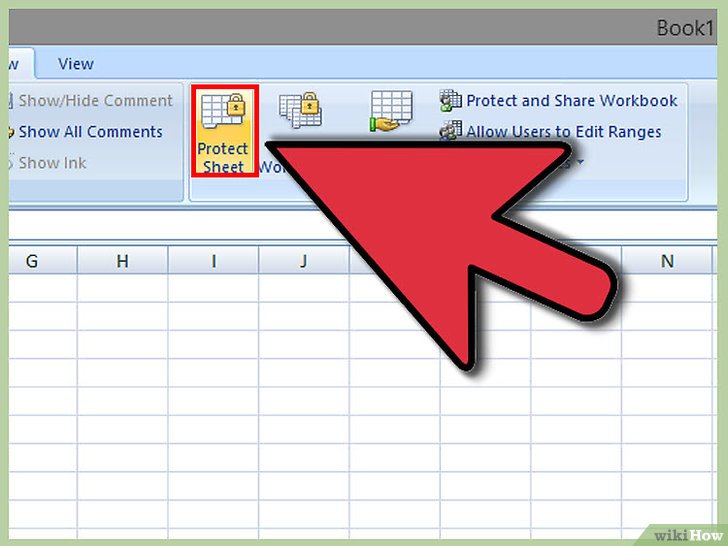 点击”更改”分组中的”保护工作表”按钮。
点击”更改”分组中的”保护工作表”按钮。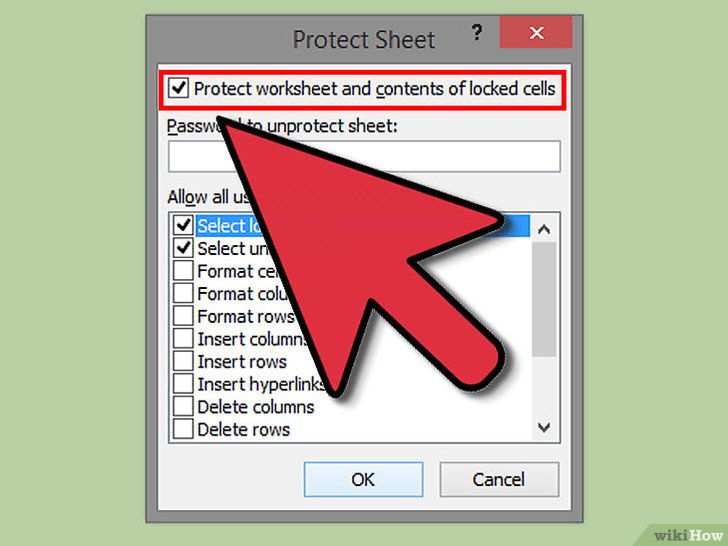 选中”保护工作表和锁定单元格的内容”旁的复选框。
选中”保护工作表和锁定单元格的内容”旁的复选框。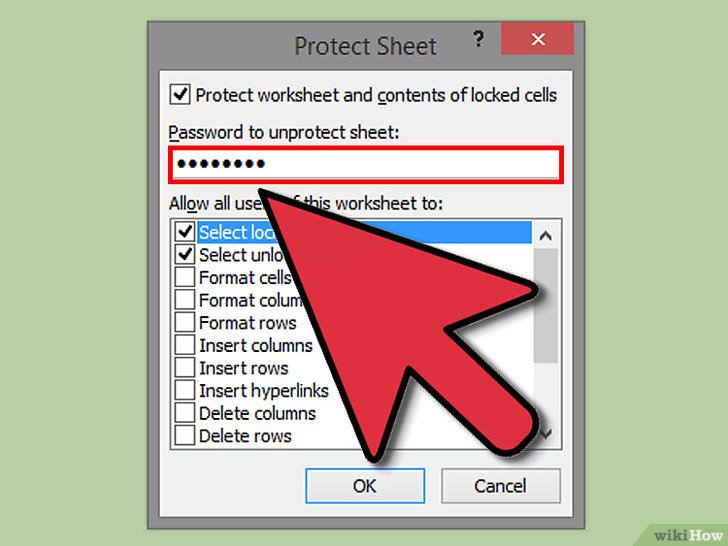 在”解除保护工作表的密码”文本框中输入密码。
在”解除保护工作表的密码”文本框中输入密码。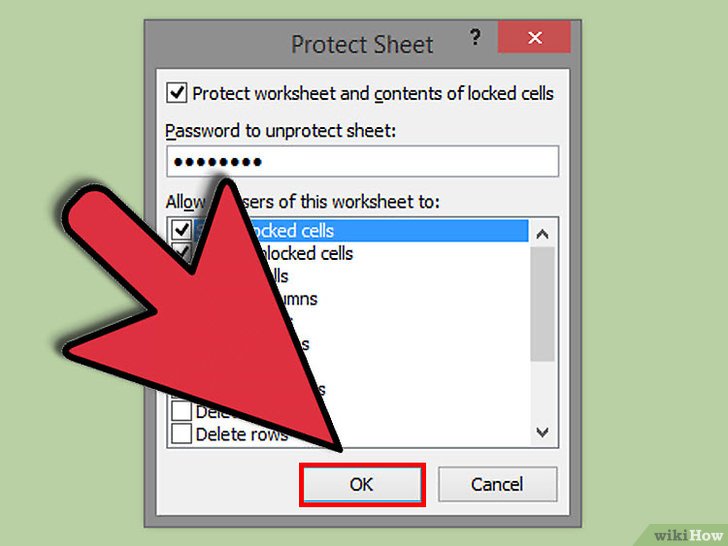 点击”确定”。
点击”确定”。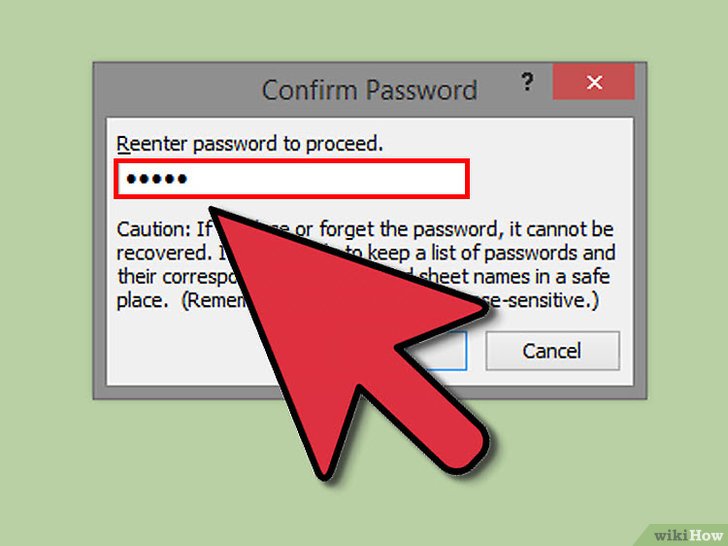 在”重新输入密码”文本框中再次输入密码。
在”重新输入密码”文本框中再次输入密码。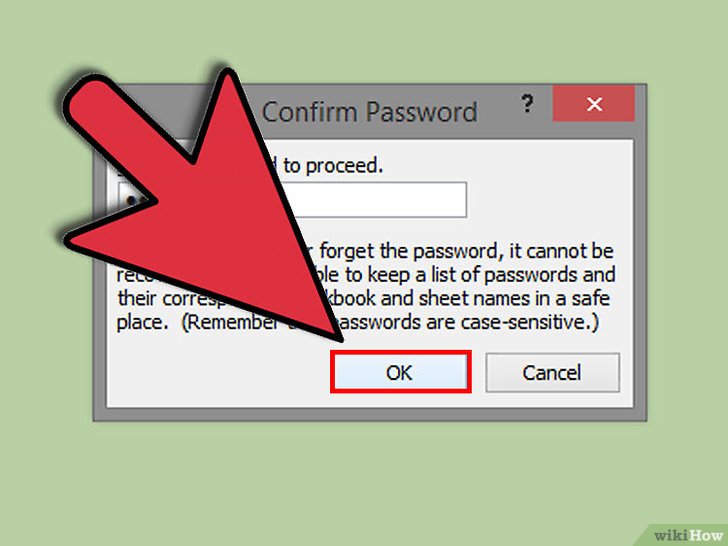 点击”确定”。所选单元格现在将被锁定和保护,要对解除对它们的锁定,你必须再次选中它们并输入所设置的密码。
点击”确定”。所选单元格现在将被锁定和保护,要对解除对它们的锁定,你必须再次选中它们并输入所设置的密码。
方法 2锁定和保护单元格:Excel 2003
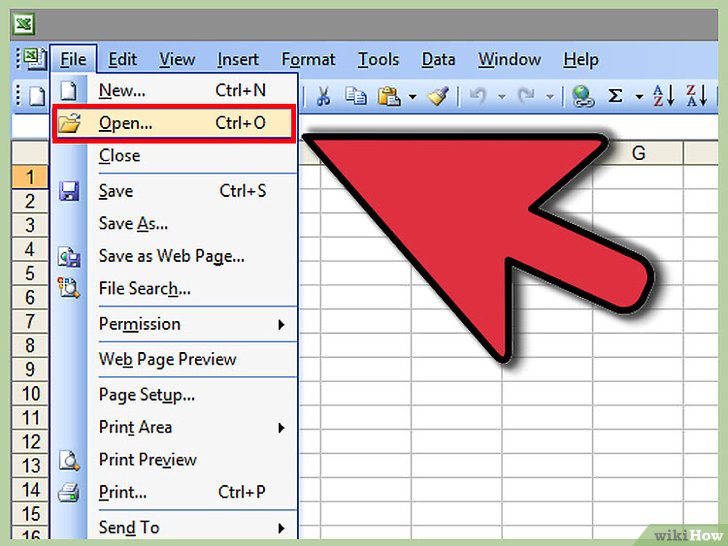 打开包含需要锁定的单元格的Excel电子表格。
打开包含需要锁定的单元格的Excel电子表格。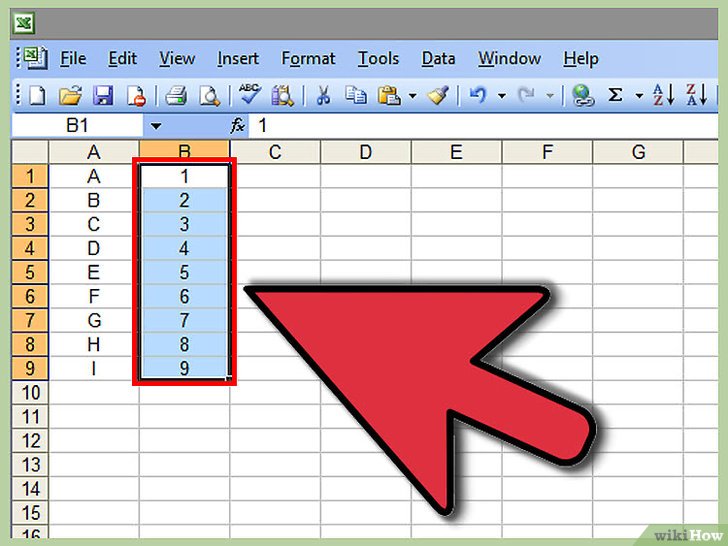 选择需要锁定的单个或多个单元格。
选择需要锁定的单个或多个单元格。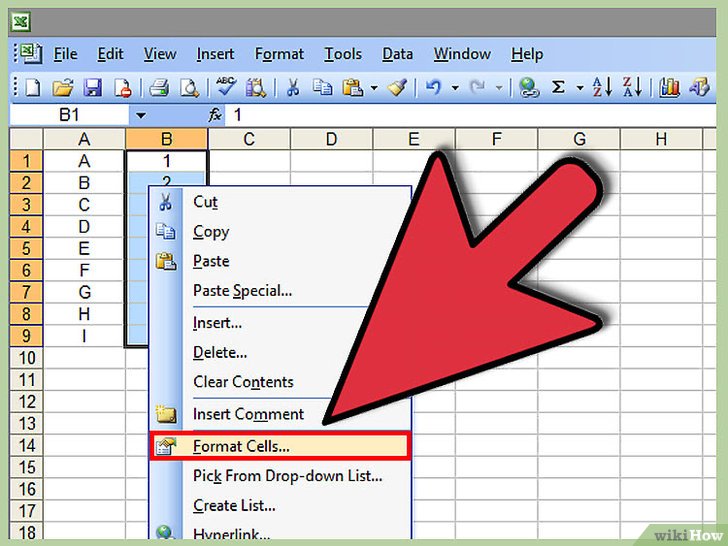 在选中的单元格上右击,并从下拉菜单中选择”格式化单元格”。
在选中的单元格上右击,并从下拉菜单中选择”格式化单元格”。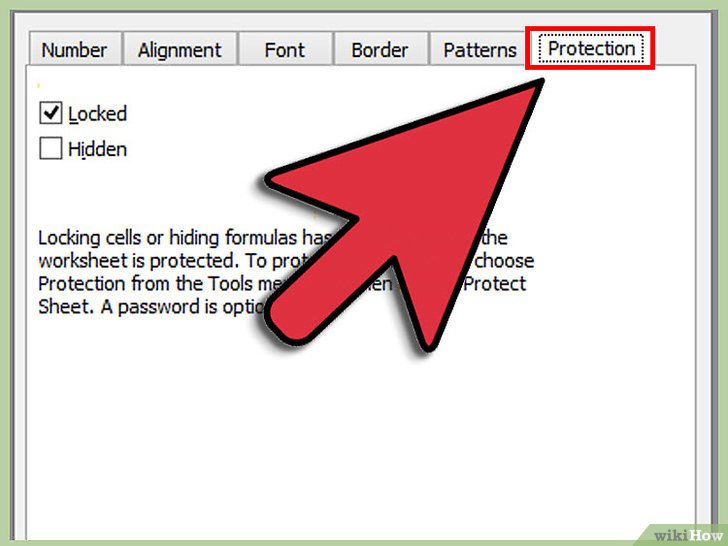 点击”保护”选项卡。
点击”保护”选项卡。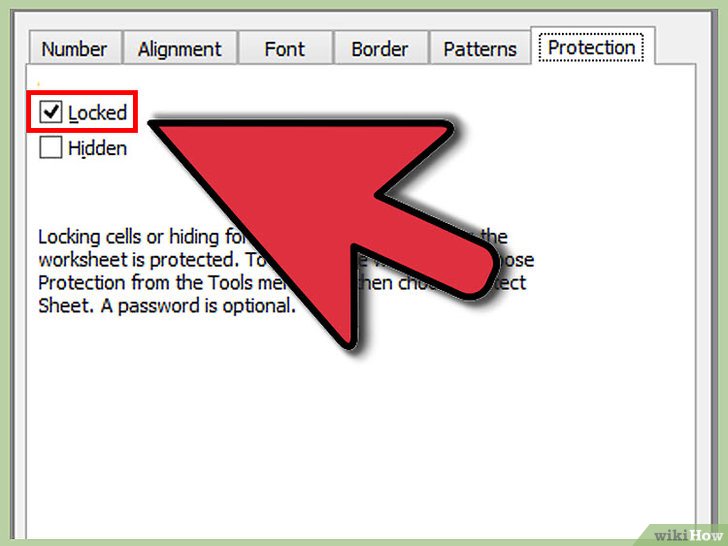 选中”锁定”选项旁的复选框。
选中”锁定”选项旁的复选框。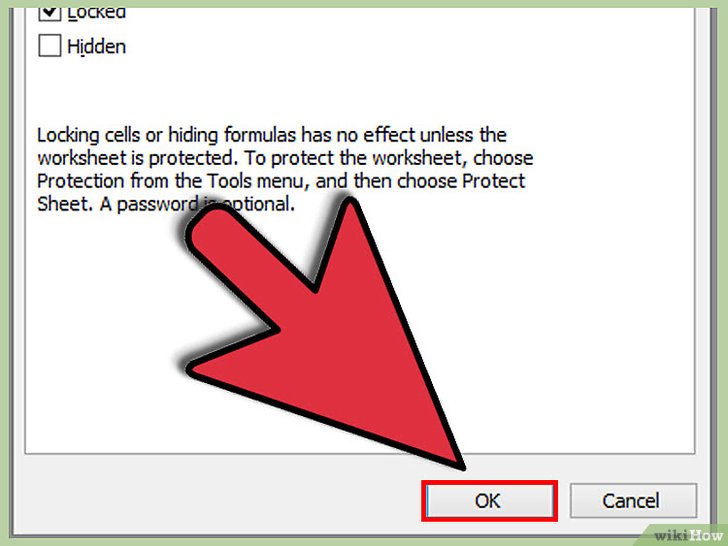 点击”确定”按钮。
点击”确定”按钮。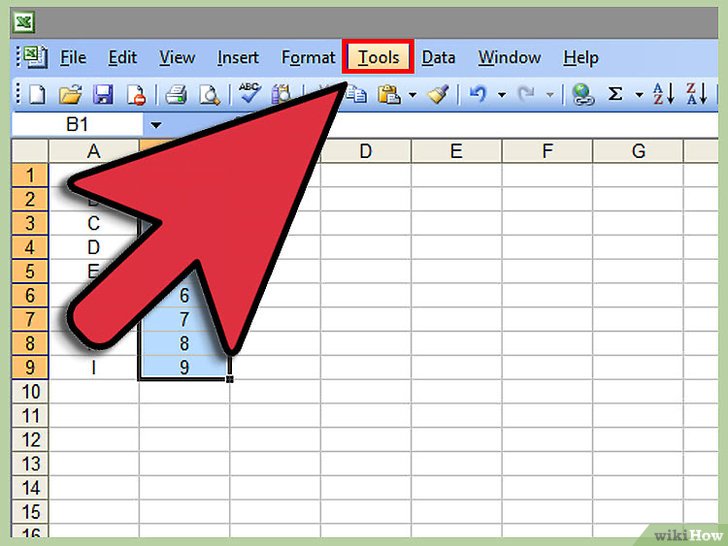 点击Excel文档上方的”工具”。
点击Excel文档上方的”工具”。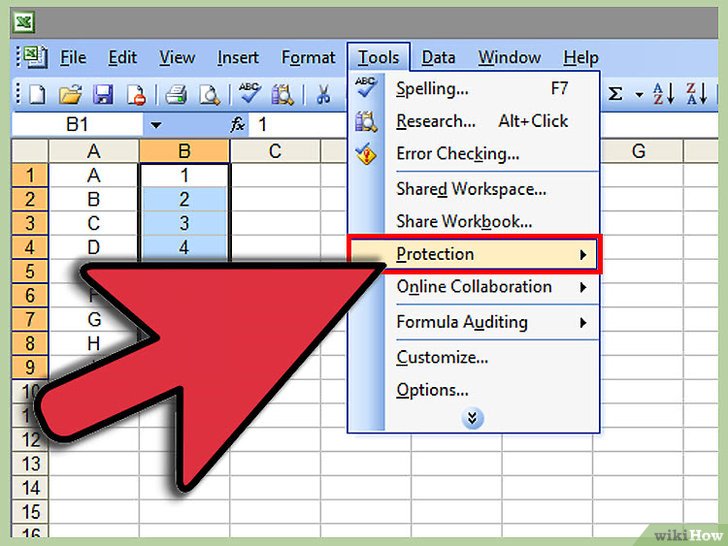 在选项列表中选择”保护”。
在选项列表中选择”保护”。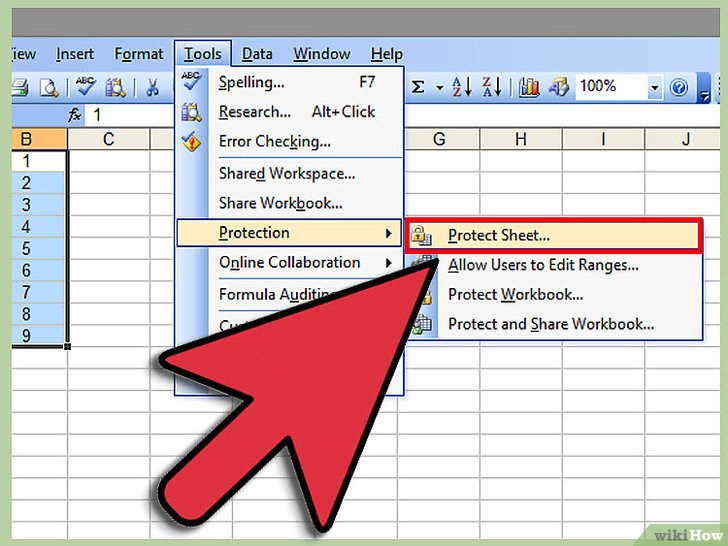 点击”保护表格”。
点击”保护表格”。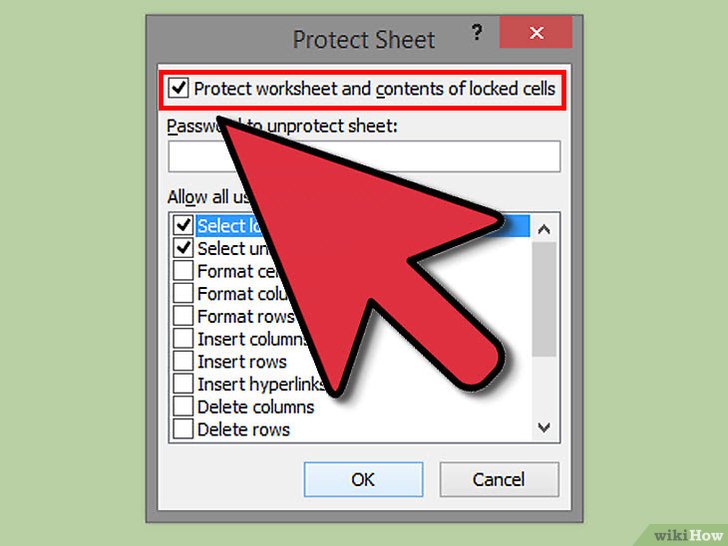 选中”保护工作表和锁定单元格的内容”旁的复选框。
选中”保护工作表和锁定单元格的内容”旁的复选框。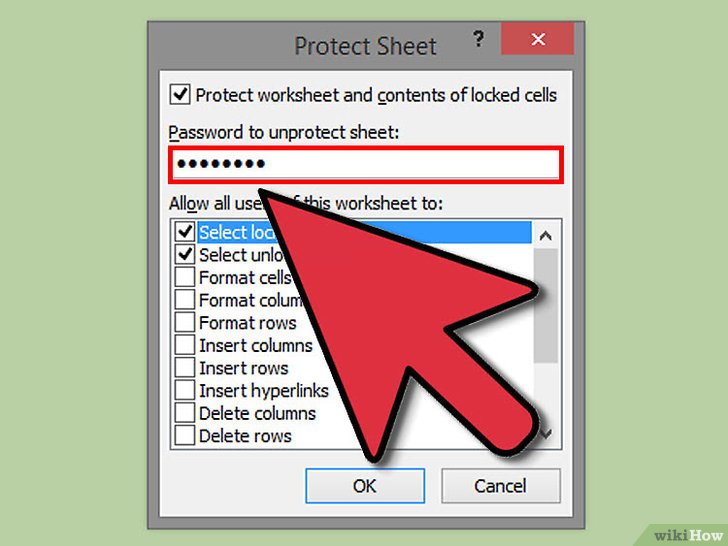 在”解除保护工作表的密码”文本框中输入密码,然后点击”确定”。
在”解除保护工作表的密码”文本框中输入密码,然后点击”确定”。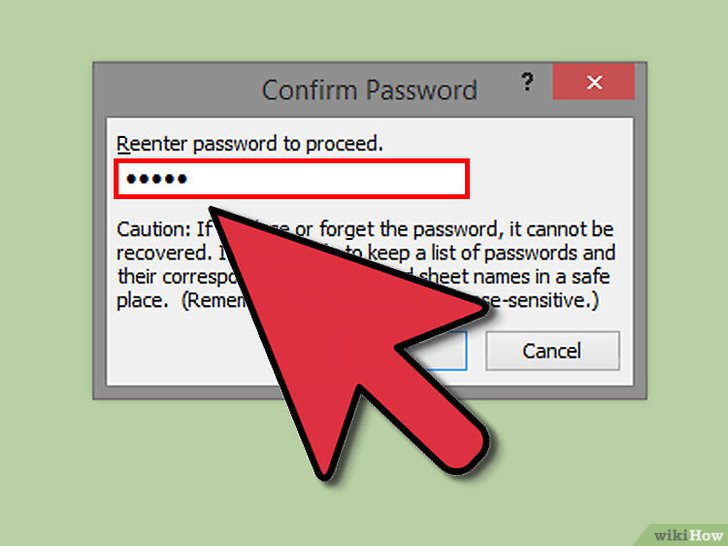 在”重新输入密码”文本框中再次输入密码。
在”重新输入密码”文本框中再次输入密码。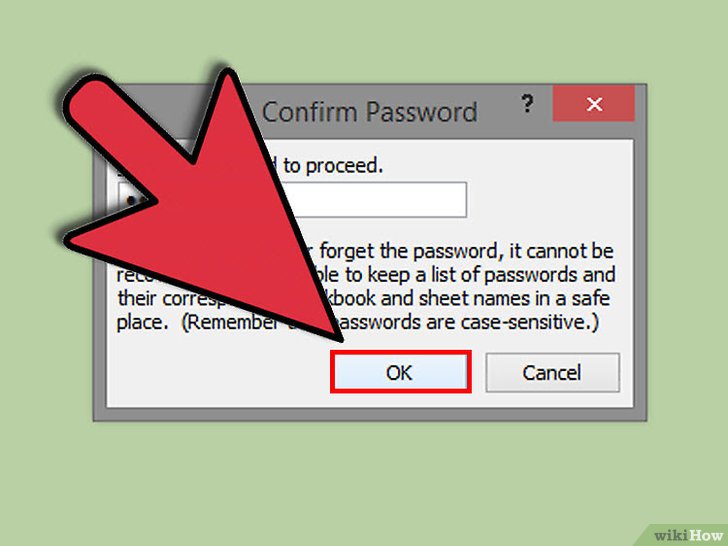 选择”确定”。所选单元格现在将被锁定和保护,要对解除对它们的锁定,你必须再次选中它们并输入所设置的密码。
选择”确定”。所选单元格现在将被锁定和保护,要对解除对它们的锁定,你必须再次选中它们并输入所设置的密码。
小提示
- 如果你的Excel文档能被多个用户存储,请锁定包含重要数据或复杂公式的单元格,避免其内容被意外地更改。
- 如果你的Excel文档中大部分的单元格包含有重要数据或复杂的公式,可以考虑锁定或保护整个文档,然后再对部分允许被更改的单元格解除锁定。
版权声明:
本站所有文章和图片均来自用户分享和网络收集,文章和图片版权归原作者及原出处所有,仅供学习与参考,请勿用于商业用途,如果损害了您的权利,请联系网站客服处理。






